KeRanger: So schützen Sie Ihren Mac vor dem Erpressungstrojaner
Auf Nummer sicher gehen
Überprüfung der Systeminformationen
Falls Ihr Mac zeitweise keine automatischen Updates zugelassen hat, können Sie in den Systeminformationen zusätzlich prüfen, ob die in OS X integrierte Schutzfunktion XProtect in Ihrem System schon greift. Suchen Sie im Suchfeld des Finders nach dem Programm Systeminformationen und öffnen Sie es. Klicken Sie im linken Abschnitt auf den Eintrag Installationen. Nun sehen Sie eine Liste sämtlicher Software-Installationen. Klicken Sie rechts oben auf Installationsdatum, um die Liste nach Datum zu sortieren. Halten Sie Ausschau nach dem Eintrag für XProtectPlistConfigData. Dieses Update müsste mindestens seit dem 4. März 2016 eingespielt worden sein - dann ist die Mac-Firewall auf dem neusten Stand. In manchen Fällen kann es auch ein neueres Datum wie der 6. März sein.
Hat tatsächlich eine Kontamination mit KeRanger stattgefunden, soll man nach der Anleitung von Palo Alto Networks die Mac-Aktivitätsanzeige nach dem Prozess durchsuchen und diesen in die Knie zwingen. Zuvor sollte überprüft werden, ob noch Überreste der Installation von Transmission existieren. Halten Sie im Finder Ausschau nach /Applications /Transmission.app /Contents /Resources / General.rtf oder /Volumes /Transmission /Transmission.app /Contents /Resources / General.rtf . Ist etwas davon noch vorhanden, muss die infizierte Transmission-App entfernt werden. Die Apple-Prozessanzeige bringen Sie hervor, indem Sie z.B. via Spotlight (CMD+Leertaste) kurz activity.. eintippen. Überprüfen Sie, ob ein Prozess namens kernel_service läuft. Falls ja: Analysieren Sie diesen, wählen Sie Geöffnete Dateien und Ports und prüfen Sie, ob ein Dateiname /Users//Library/kernel_service vorhanden ist. Wenn ja, handelt es sich um den KeRanger-Hauptprozess. Klicken Sie auf Beenden, Sofort Beenden. Danach wird empfohlen zu überprüfen, ob sich die Dateien .kernel_pid, .kernel_time, .kernel_complete oder kernel_service noch im Library-Verzeichnis befinden. Falls ja, sollten diese ebenfalls nachträglich gelöscht werden. In der Library werden systemrelevante Daten und Einstellungen auf Ihrem Mac gespeichert. Um diesen Ordner kurzfristig hervorzubringen, öffnen Sie im Finder das Menü Gehe zu und drücken Sie gleichzeitig die Alt-Taste.

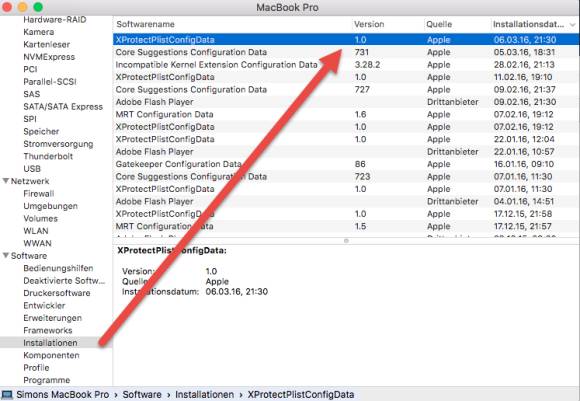





09.03.2016
09.03.2016
10.03.2016
10.03.2016